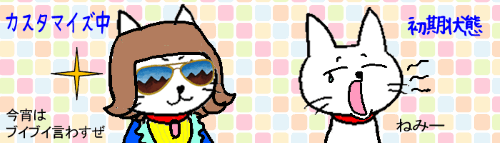
Microsoft365のWordを起動して「白紙の文書」を開くと、テーマは「Office」、フォントは「游明朝/10.5pt」、段落は「1行」といった設定が適用されています。これらの「既定の設定」(白紙の文書を開いた時に最初に適用されている設定)はユーザーが自由にカスタマイズすることができます。普段よく使用するテーマやフォント、段落の設定を既定の設定にしておくと、文書の作成が効率化できます。
・・・といった内容は市販のテキストなどにもよく書かれていますので、オリジナルの設定を既定の設定にされている方も多いと思います。
しかし、既定の設定をあちこち変更したあとで『やっぱり元に戻したい』となった場合はどうしましょう?どこを変えたか覚えているなら最初の設定に戻して[既定に設定]ボタンから上書きすれば良いのですが、初期状態がどうであったか把握しきれていないとちょっと困ってしまいますよね。
ということで、今回のお題は『変更した既定の設定を初期状態に戻す方法』です。
既定の設定を初期状態に戻す
今回紹介する方法は「変更した既定の設定のうちの一部をリセット」ではなく「完全リセット」を行う操作になります。
ご自身でカスタマイズした既定の設定はすべてなくなってしまいますので、もしそちらを残しておきたいのであれば、先に「名前を付けて保存」でWordテンプレート(*.dotx)形式で保存しておきましょう。そうしておけば、Word起動⇒「新規」⇒「個人用」を順にクリックしてテンプレートから呼び出すことができます。
では、ここから既定の設定を初期状態に戻す具体的な手順を見ていきます。
こちらのWordはフォントが「MS Pゴシック」でサイズ「11pt」、他にも画像ではわかりづらいですが段落ダイアログボックスで行間は「固定値:12pt」に変更しています。かつ、すべてを既定の設定にしたため、白紙の文書を開くと最初からこれらの設定が適用されている状態になっています。
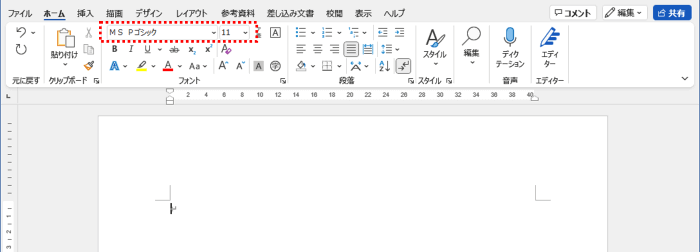
これらの設定内容は、Wordの白紙の文書のテンプレートである「Normal.dotm」というファイルに保存されています。このファイルを削除することで、既定の設定を初期状態に戻すことができます。
操作はエクスプローラーで行いますので、Wordは一旦閉じ、エクスプローラーを起動します。
エクスプローラーで、「Normal.dotm」が格納されている場所を目指して順番にフォルダを辿っていきましょう。具体的なパスは以下のようになります。
C:\ユーザー\(ユーザー名)\AppData\Roaming\Microsoft\Templates
C:から順繰りに1つずつフォルダを辿っていく場合は、「AppData」フォルダ以下はエクスプローラーの[表示]タブで「隠しファイル」にチェックが入っていないと表示されませんので、一時的にチェックを入れておいてください。
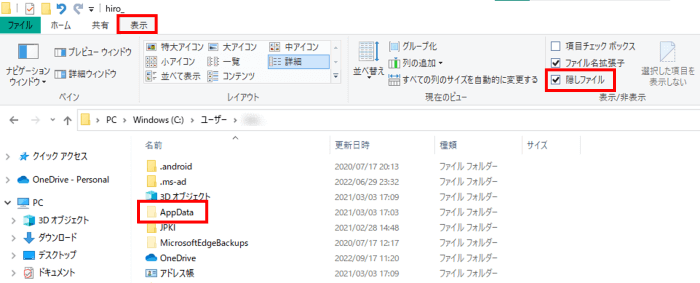
ちなみに、C:からいくつもフォルダを開くの面倒・・・という方は、ちょっとだけショートカットできる方法もあります。エクスプローラーを起動したら、アドレスバーに
%appdata% (文字はすべて半角、大文字小文字は問いません)
と入力してEnterを押してください。
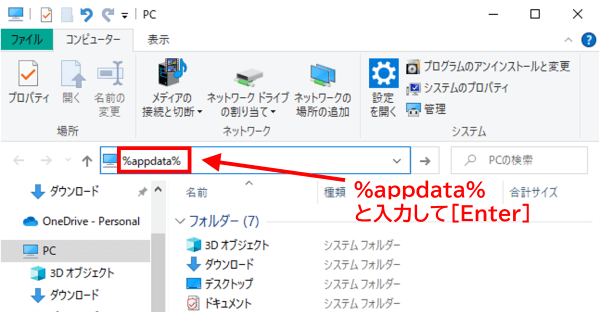
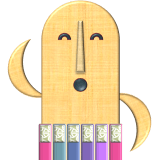
アドレスバーに直接文字を打ちたい時は、バーの中の文字が何も表示されていないところをクリックすると入力できるようになりますよ!
すると、「Roaming」のフォルダまで開いた状態になりますので、あとは「Microsoft」⇒「Templates」の順にフォルダを開いていけば簡単に辿り着けます。
(%appdata%を入力して開く場合は「隠しファイル」のチェックは入れる必要はありません)
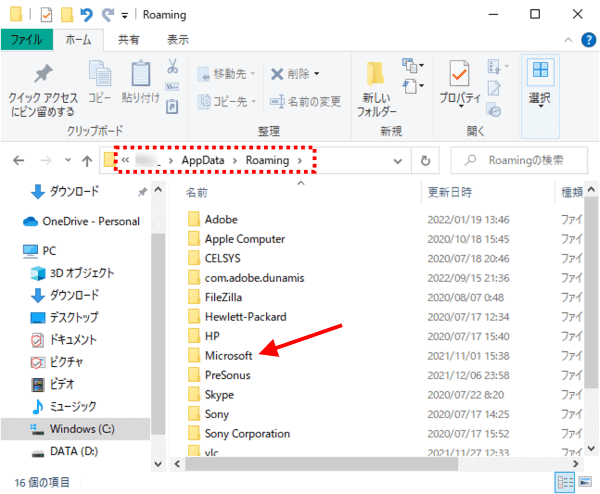
「Templates」フォルダを開いたら、「Normal.dotm」を探して削除しましょう。
(拡張子が非表示だと「Normal」としか表示されないのでわかりづらいかもしれません。念のためエクスプローラーの[表示]タブで「ファイル名拡張子」にチェックを入れておくと良いでしょう)
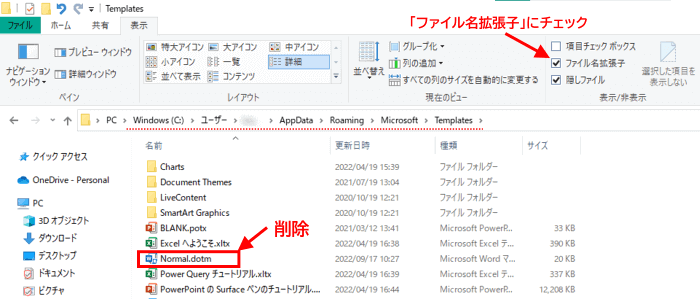
作業はこれで完了ですので、エクスプローラーを閉じます。(「隠しファイル」にチェックを入れていた方は外してから閉じてください)
Wordをもう一度起動し、「白紙の文書」を開いてみましょう。初期状態の既定の設定に戻っているのが確認できます。
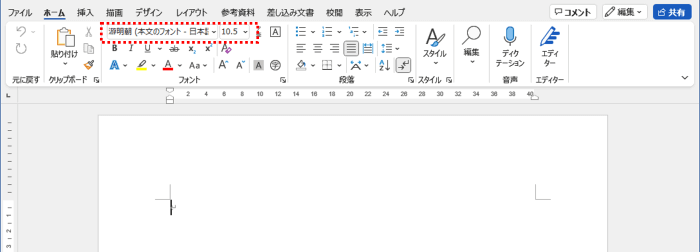
Wordは白紙の文書を開く時に「Normal.dotm」が見当たらない状態だと勝手に初期状態のテンプレートを再生成してくれるようになっています。今回はその特徴を強制リセットのために使わせてもらった、というわけですね。

